Apps und Diensten die Berechtigungen entfernen
Hat man Apps installiert, die Berechtigungen benötigen, dann muss man diese Berechtigungen in den meisten Fällen akzeptieren, um mit der App auch arbeiten zu können. Ab und an sollte man einmal die Apps und Dienste zu kontrollieren und bei Bedarf den Zugriff bearbeiten / entfernen.
Mit der Windows 10 1803 wurden diese in die Einstellungen eingebaut. Nun kann man jeder App den Zugriff auf bestimmte Ordner entziehen, oder den Zugriff generell deaktivieren. Und so geht es:
Dieses Tutorial ist für die Windows 10 2004 und höher, 1909, 1903, 1809, und darunter geeignet.
- Neu installieren: Windows 10 neu installieren - Tipps und Tricks
- Windows 11 auch ohne TPM und Secure Boot installieren (Interessant für ältere CPUs bzw. PCs)
- Windows 10 ISO Final : 22H2 19045 ISO
- Windows 10 Patchday 9.12.2025 KB5071546 Windows 10 19045.6691
- Windows 10 ESU für Privat
- Windows 10 Consumer ESU Anmeldung (mit oder ohne Microsoft Konto)
App Berechtigungen Online zurücksetzen
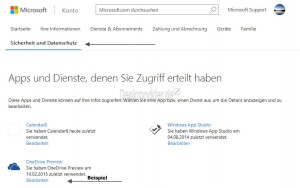
- Im Browser die Seite https://account.live.com/consent/Manage aufrufen, oder sich normal im Microsoft-Konto einloggen
- Reiter Sicherheit und Datenschutz
- Apps und Dienste und dort auf Berechtigungen verwalten
Hier erscheinen nun alle Apps und Dienste denen ihr Berechtigungen (Zugriff) erlaubt habt. Nun bei einer App auf bearbeiten gehen.
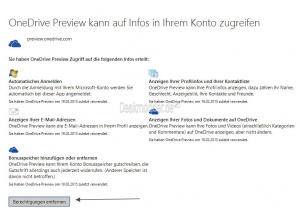
Alles noch einmal in Ruhe prüfen und dann auf Entfernen drücken.
Achtet aber darauf, dass ihr keine App erwischt, die ihr noch in Gebrauch habt. Ansonsten wird sie nicht mehr funktionieren und es bleibt nur eine Neuinstallation.
Berechtigungen der installierten Apps einstellen
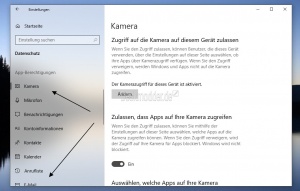
Ab der Windows 10 1803 ist es möglich für jede einzelne App die Berechtigungen manuell zu setzen. So findet man unter
- Einstellungen -> Datenschutz -> App Berechtigungen die Einträge:
- Kamera, Mikrofon, Benachrichtigungen, Kontoinformationen, Kontakte, Kalender, Mail, und viele weitere
- Hier kann man separat einstellen ob die App Zugriff haben darf oder nicht.
Apps und Programmen den Zugriff auf Dateiordner entziehen
Ab der Windows 10 1803 ist es nun auch möglich den Dateisystemzugriff auf Dateien und Ordner wie Dokumente, Bilder, Videos und OneDrive oder den generellen Zugriff zu verweigern.
Möglich ist hier der gesamte Zugriff oder der einzelnen Apps. Damit diese nicht auf diese Ordner zugreifen können. Damit kann aber der Funktionsumfang der App eingeschränkt werden,
- Einstellungen -> Datenschutz -> Links dann App-Berechtigungen
- Hier kann man nun die einzelnen Einstellungen speziell für Dokumente, Bilder, Videos oder dem kompletten Dateisystem vornehmen.
Fragen zu Windows 10?
Du hast Fragen oder benötigst Hilfe? Dann nutze bitte unser Forum und nicht die Tipp-Box! Auch Gäste (ohne Registrierung) können bei uns Fragen stellen oder Fragen beantworten. - Link zum Forum | Forum Windows 10
| Neue Tutorials für Windows 10 | Top 10 der Tutorials für Windows 10 | |


